Giới thiệu hàm viết hoa chữ cái đầu tiên trong Excel

Trong Excel việc viết hoa chữ cái đầu tiên sẽ giúp cho dữ liệu trở nên chuyên nghiệp, thẩm mỹ và dễ dàng đọc hiểu. Bài viết dưới đây sẽ giới thiệu các hàm viết hoa chữ cái đầu tiên trong Excel đơn giản.
Trường hợp nào cần viết hoa chữ cái đầu trong Excel?
Trong quá trình xử lý dữ liệu trong Excel người dùng sẽ cần thu thập từ nhiều nguồn khác nhau với số lượng lớn nên sẽ khó để định dạng được đồng nhất, điều này sẽ trông không chuyên và gây ra mất thẩm mỹ.
Đặc biệt khi cần xử lý báo báo cáo hoặc gửi cho khách hàng, dữ liệu sẽ cần định dạng đúng và gọn gàng dễ hiểu. Viết hoa chữ cái đầu tiên sẽ là lỗi định dạng thường thấy trong hai trường hợp như:
- Trong cùng một câu viết in hoa chữ cái đầu tiên của mỗi từ
- Chỉ viết in hoa chữ cái đầu tiên của từ đầu tiên trong câu
Khi viết hoa chữ cái đầu trong Excel sẽ giúp cho tài liệu trở nên đồng nhất, hạn chế được nhầm lẫn như thuật ngữ, tên riêng, địa chỉ và giúp cho tài liệu trở nên chuyên nghiệp hơn.
Giới thiệu các hàm viết hoa chữ cái đầu tiên trong Excel
Hàm PROPER
Hàm PROPER thực hiện chức năng chuyển đổi chữ cái đầu tiên viết hoa của mỗi từ trong một chuỗi văn bản thành chữ in hoa và giữ nguyên những chữ cái còn lại.
Công thức của hàm PROPER để viết hoa chữ cái đầu trong Excel:
=PROPER(text)
Trong đó:
- Text: Vị trí chứa chuỗi ký tự người dùng muốn viết hoa chữ cái đầu tiên của mỗi từ. Người dùng có thể nhập trực tiếp text vào công thức hoặc tham chiếu đến vị trí ô chứa văn bản.
Các bước sử dụng hàm PROPER:
Bước 1: Người dùng mở bảng tính Excel
Bước 2: Tìm ô trống hoặc tạo cột mới để hiển thị kết quả
Bước 3: Tại ô mới gõ công thức =PROPER(vị trí chuỗi ký tự)
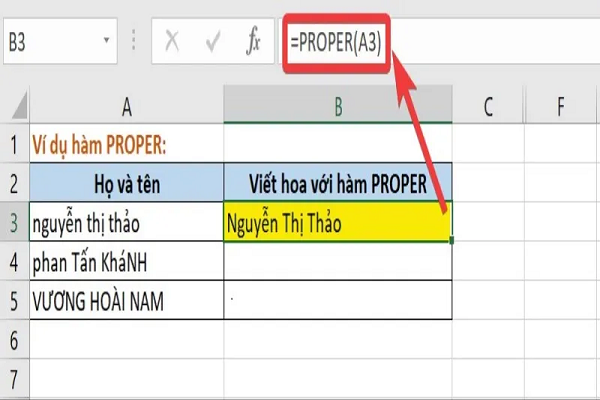
Bước 4: Tiếp đến nhấn Enter để tiếp tục thực hiện viết hoa chữ cái đầu trong Excel.
Bước 5: Có kết quả ở vị trí đầu tiên kéo phần dấu cộng ở góc dưới cùng bên phải của ô để áp dụng hàm cho toàn bộ dữ liệu.
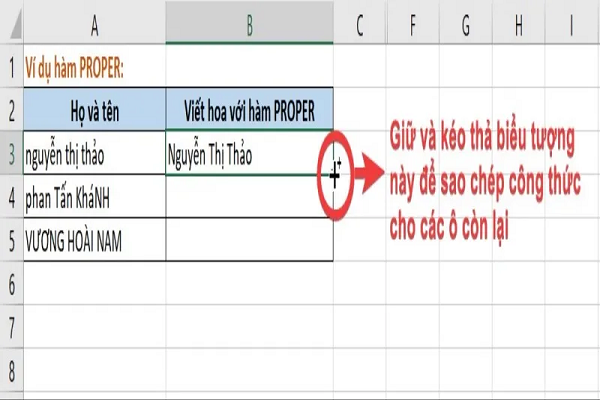
Lưu ý trong khi dùng hàm PROPER
- Hàm PROPER chỉ sử dụng trong viết hoa chữ cái đầu tiên của chuỗi văn bản, những ký tự còn lại sẽ được giữ nguyên. Khi sử dụng công thức hàm =PROPER(ben computer), kết quả trả về có dạng Ben Computer
- Hàm viết hoa chữ cái đầu trong Excel sẽ không sử dụng với những ký tự số, các ký tự đặc biệt và dấu chấm câu
- Người dùng tham chiếu đến ô trống khi đó hàm PROPER sẽ trả về ký tự trống
- Với hàm viết hoa chữ cái đầu tiên trong Excel hàm PROPER sẽ luôn luôn chuyển đổi “s” thành “S”.
Cách sử dụng hàm UPPER
Trong Excel còn sử dụng hàm UPPER với tính năng viết hoa tất cả các chữ cái trong một chuỗi văn bản thành chữ in hoa.
Công thức của hàm UPPER trong viết hoa chữ cái chuỗi ký tự:
=UPPER(text)
Trong đó:
- Text: Vị trí chứa chuỗi ký tự người dùng muốn tất cả các chữ cái trong một chuỗi văn bản thành chữ in hoa. Người dùng có thể nhập trực tiếp text vào công thức hoặc tham chiếu đến vị trí ô chứa văn bản.
Bước 1: Người dùng mở bảng tính Excel
Bước 2: Tìm ô trống hoặc tạo cột mới để hiển thị kết quả
Bước 3: Tại ô mới gõ công thức =UPPER(vị trí chuỗi ký tự)
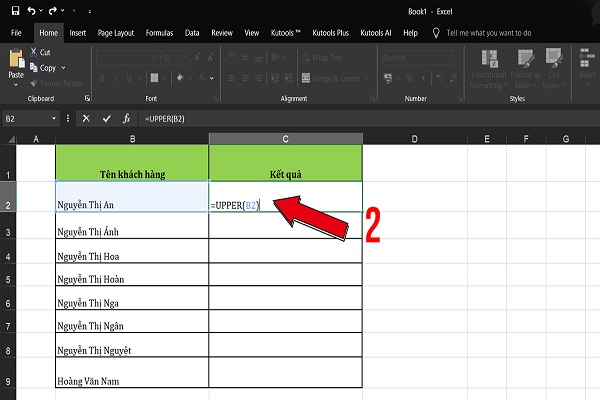
Bước 4: Tiếp đến nhấn Enter để tiếp tục thực hiện tất cả các chữ cái trong một chuỗi văn bản thành chữ in hoa
Bước 5: Có kết quả ở vị trí đầu tiên kéo phần dấu cộng ở góc dưới cùng bên phải của ô để áp dụng hàm cho toàn bộ dữ liệu.
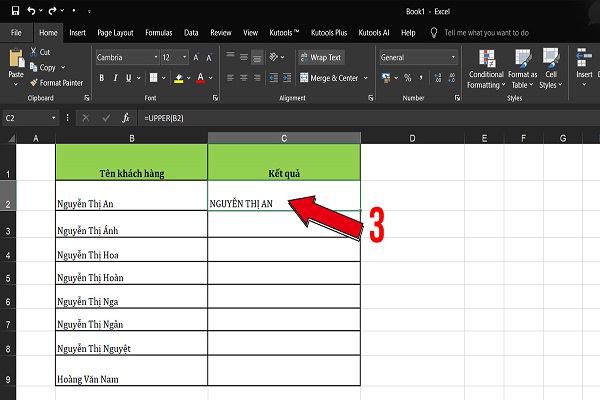
Sử dụng kết hợp hàm UPPER và LEFT
Như đã biết hàm UPPER dùng chuyển đổi tất cả các chữ cái trong một chuỗi văn bản thành chữ in hoa, bên cạnh đó hàm LEFT lấy một số lượng ký tự xác định từ bên trái của một chuỗi văn bản. Khi kết hợp hai hàm này sẽ giúp người dùng viết hoa chữ cái đầu của một từ.
Ví dụ cách sử dụng kết hợp hàm UPPER và LEFT:
Dữ liệu người dùng muốn chuyển đổi nằm ở ô A1
Bước 1: Trong một ô trống, gõ công thức sau: =UPPER(LEFT(A1,1))&MID(A1,2,LEN(A1)-1).
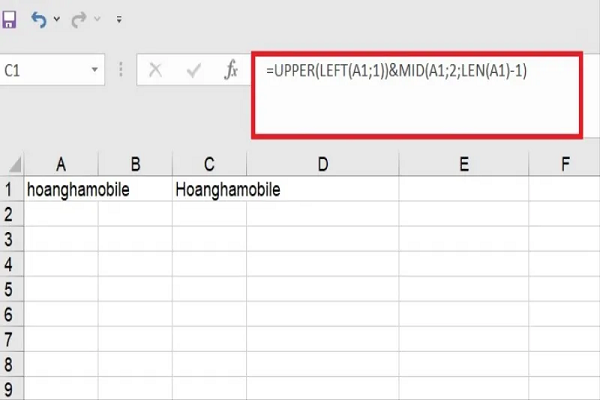
Bước 2: Nhấn Enter.
Bước 3: Trong ô này giờ đây sẽ hiển thị từ trong ô A1 với chữ cái đầu được viết hoa
Bước 4: Người dùng thực hiện kéo góc dưới cùng bên phải của ô này để toàn bộ dãy dữ liệu được áp dụng công thức
Tìm hiểu thêm bài viết:
- Hàm VALUE trong Excel là gì? Lưu ý gì khi sử dụng hàm VALUE?
- Cách dùng các hàm xóa khoảng trắng trong Excel đơn giản nhất
Sử dụng công cụ Text to Columns và hàm PROPER
Text to Columns là một trong những công cụ giúp phân tách dữ liệu trong một ô thành các cột riêng biệt, khi được kết hợp với hàm PROPER sẽ giúp viết hoa chữ cái đầu trong mỗi từ của một chuỗi dài. Người dùng có thể sử dụng cách này để viết hoa chữ cái đầu trong Excel một cách đơn giản.
Cách thực hiện kết hợp công cụ Text to Columns và hàm PROPER:
- Chọn cột chứa dữ liệu người dùng đang muốn định dạng
- Trên thanh công cụ, chọn thẻ “Data” và sau đó chọn “Text to Columns”
- Chọn “Delimited” > “Next”
- Tiếp tục chọn dấu cách làm dấu phân cách và nhấn “Next”
- Cuối cùng người dùng chọn “Finish” để hoàn tất quá trình chuyển đổi
Lưu ý khi sử dụng những cách viết hoa chữ cái đầu trong Excel
Để áp dụng những cách viết hoa chữ cái đầu trong bảng tính Excel cần hiểu rõ một số điều dưới đây để tránh gặp phải lỗi, đồng thời đảm bảo rằng dữ liệu không bị mất hoặc thất lạc:
Trước khi thực hiện cần sao lưu dữ liệu hoặc luôn tạo một bản sao lưu. Như vậy khi dữ liệu gốc có vấn đề người dùng sẽ không bị mất đi dữ liệu trong công việc.
Người dùng nên kiểm tra kết quả sau khi thực hiện các hàm hoặc công cụ, luôn kiểm tra dòng dữ liệu ngẫu nhiên nhằm đảm bảo rằng dữ liệu đã được định dạng đúng cách.
Lưu ý với dữ liệu phức tạp có chứa nhiều từ hoặc cụm từ có ngữ cảnh đặc biệt như từ viết tắt, tên riêng… Nên kiểm tra cách thức viết hoa chữ cái đầu có ảnh hưởng đến dữ liệu hay không.
Xem xét kích thước dữ liệu bởi có những hàm sử dụng tốt với dữ liệu nhỏ tuy nhiên sẽ gặp khó khăn với dữ liệu lớn. Chính vì vậy đối mặt với dữ liệu lớn sẽ cần xem xét để sử dụng phương pháp hiệu quả hơn.
Trên đây taizozo.vn đã hướng dẫn bạn thực hiện cách hàm viết hoa chữ cái đầu tiên trong Excel đơn giản nhất. Từ đó bạn đọc sẽ áp dụng các kiến thức vào việc học tập, làm việc được đơn giản, dễ dàng hơn. Hãy thường xuyên cập nhật thêm những bài viết khác tại đây để nhận được nhiều kiến thức hữu ích khác.
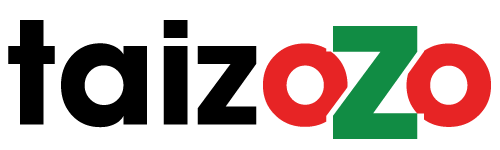

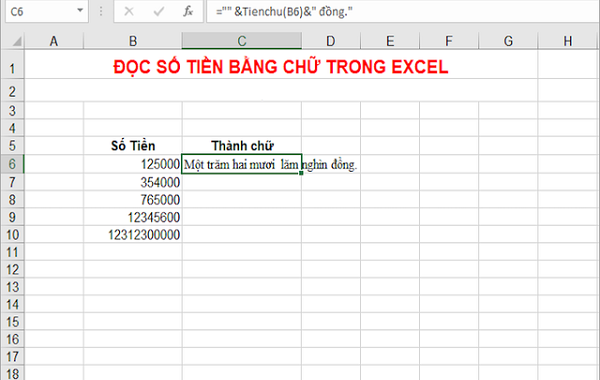 Hàm viết số tiền bằng chữ trong Excel là gì?
Hàm viết số tiền bằng chữ trong Excel là gì?  Hàm VALUE trong Excel là gì? Lưu ý gì khi sử dụng hàm VALUE?
Hàm VALUE trong Excel là gì? Lưu ý gì khi sử dụng hàm VALUE? 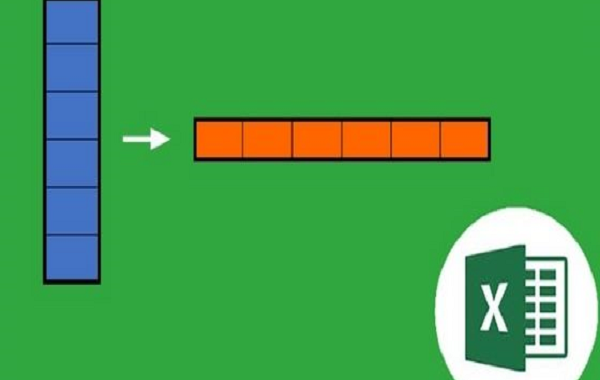 Cách chuyển cột thành dòng trong Excel đơn giản dễ thực hiện
Cách chuyển cột thành dòng trong Excel đơn giản dễ thực hiện 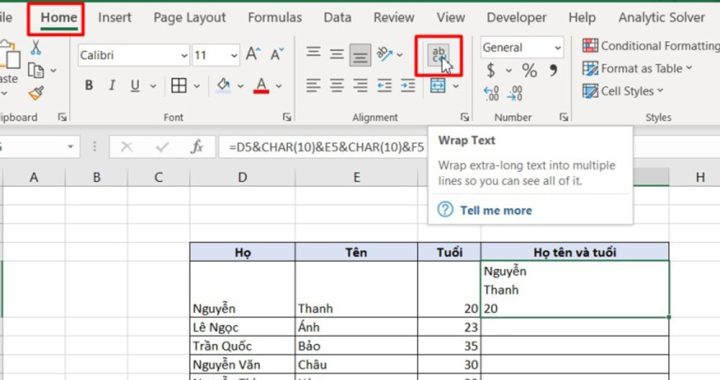 Hướng dẫn cách gộp dữ liệu 2 cột trong Excel theo hàm
Hướng dẫn cách gộp dữ liệu 2 cột trong Excel theo hàm 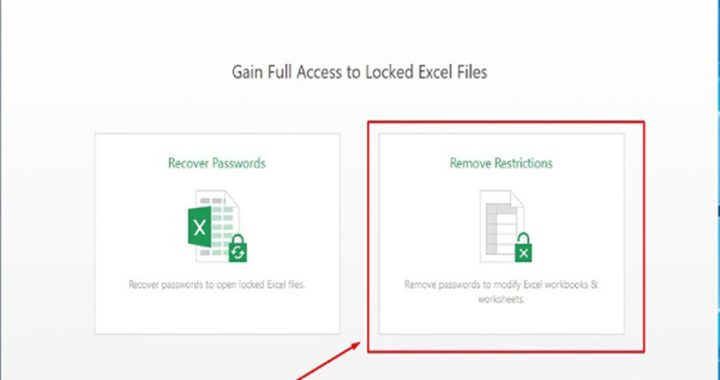 Cách gỡ bỏ chế độ read only trong Excel hiệu quả nhất
Cách gỡ bỏ chế độ read only trong Excel hiệu quả nhất  Các cách giảm dung lượng file Excel hiệu quả và nhanh chóng
Các cách giảm dung lượng file Excel hiệu quả và nhanh chóng  Giới thiệu hàm viết hoa chữ cái đầu tiên trong Excel
Giới thiệu hàm viết hoa chữ cái đầu tiên trong Excel 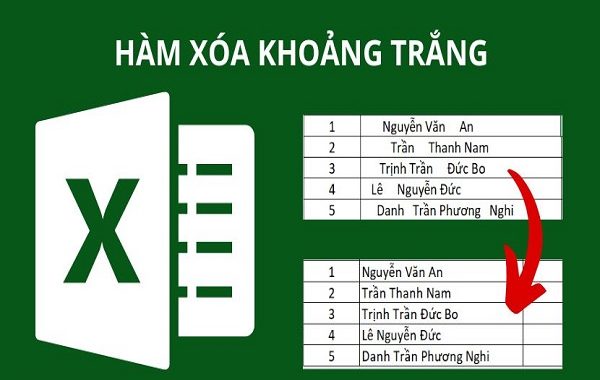 Cách dùng các hàm xóa khoảng trắng trong Excel đơn giản nhất
Cách dùng các hàm xóa khoảng trắng trong Excel đơn giản nhất